Cómo actualizar su teléfono o tableta Android: las 10 mejores formas
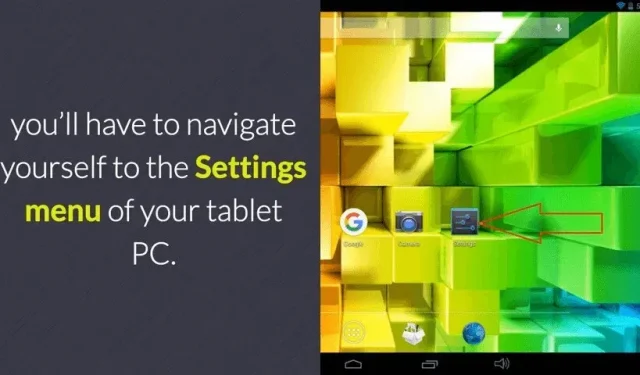
El sistema operativo Android a menudo necesita ser actualizado. Estas actualizaciones son necesarias para mejorar la seguridad de su dispositivo, solucionar problemas y agregar funciones adicionales a su dispositivo.
Este artículo lo guiará cuidadosamente paso a paso. Con estas instrucciones sobre cómo actualizar su dispositivo Android. Ya sea que necesite actualizarlo manualmente o configurarlo para que se actualice, su sistema operativo lo actualizará automáticamente cada vez que haya una actualización disponible.
Cómo actualizar la actualización del teléfono o tableta Android
- Cómo actualizar el sistema operativo Android manualmente
- Cómo actualizar el sistema operativo Android en un teléfono antiguo
- ¿Qué puedo hacer con una vieja tableta Android?
- Cómo cambiar el sistema operativo en mi Android t
- ¿Cómo instalo la última versión de Android en mi vieja tableta?
- ¿Puedo actualizar mi antigua tableta Samsung?
- ¿Puedo actualizar mi tableta a Android 10?
- Cómo actualizar el sistema operativo Android manualmente en un teléfono Samsung
- ¿Cómo actualizar a Android 10?
- Cómo hacer que el sistema operativo Android se actualice automáticamente
1. Cómo actualizar el sistema operativo Android manualmente
La mayoría de las veces, su dispositivo Android le notificará automáticamente de una actualización. Puede actualizar su dispositivo en este momento o configurarlo para un rato más tarde. Pero a veces sucede y desea actualizar su versión de Android manualmente.
Estos son los pasos que puede seguir para actualizar su dispositivo Android manualmente:
- Abra su teléfono y asegúrese de estar conectado a Wi-Fi, porque a veces las actualizaciones son grandes y requieren una gran cantidad de datos. Es por eso que se debe preferir Wi-Fi.
- Vaya a la configuración, desplácese hacia abajo para encontrar la opción «Teléfono» y selecciónela.
- Vaya a actualización del sistema y verifique si hay actualizaciones.
- Seleccione «Actualizar» para descargar e instalar la última versión de Android.
- Su teléfono se actualizará ahora.

2. Cómo actualizar el sistema operativo Android en un teléfono antiguo
Si ha estado usando su teléfono durante más de 3 o 4 años, no se puede actualizar a la última versión. Porque Android no te permite actualizar un teléfono que tenga más de 3 o 4 años, incluso si sabes que las últimas versiones están disponibles.
Pero hay una opción para hacer esto ejecutando una ROM personalizada. Este es un método avanzado y le recomendamos que haga una copia de seguridad de su sistema antes de usar este método.
- Comience por rootear su dispositivo. Encontrará varios software de enraizamiento para descargar. Le sugerimos que pruebe Kingo root. Lo guiará a través de ciertos pasos requeridos para su dispositivo Android.
- Debe instalar una herramienta de recuperación dedicada en su teléfono. TWRP es una gran herramienta que le dará los pasos que debe seguir exactamente para su dispositivo Android.
- Ahora descargue la última versión de Lineage OS para su teléfono.
- Debe instalar Gapps, aplicaciones de Google, incluidos mapas, Play Store y búsqueda. También necesita encontrar una arquitectura para Gapps. Instale CPU-Z para conocer la arquitectura de su dispositivo.
- Después de la instalación, abra la pestaña SOC y observe el valor de la arquitectura. Le informará sobre la arquitectura de su dispositivo. Si no está seguro, use una búsqueda en Google para encontrarlo.
- Elija sus Open Gapps e instale las diversas aplicaciones que desee.
- Descarga la versión Open Gapps de tu elección.
3. ¿Qué se puede hacer con una vieja tableta Android?
Aquí enumeramos formas de hacer que su antigua tableta Android vuelva a ser útil:
- Puede usarlo como un trackpad o controlador inalámbrico para su computadora.
- Puede convertirlo en una terminal de computadora remota.
- También puede usarlo como un control remoto inteligente universal.
- Se puede utilizar en la investigación científica de la energía.
- Se puede convertir en una cámara de seguridad independiente.
- Conviértelo en una estación de videoconferencia.
- Se puede convertir en un centro de mando de cocina.
- Puede convertirlo en una extensión de la base de datos de su servicio telefónico actual.
- Puedes convertirlo en una ventana viva al mundo.
- ¡Y si! Se puede convertir en un marco de fotos digital.

4. ¿Cómo cambiar el sistema operativo en la tableta Android?
Hay tres formas comunes de cambiar el sistema operativo en una tableta Android:
- Abra la configuración, luego el sistema y la actualización del sistema. Sigue las instrucciones en la pantalla. Su tableta se comunicará con su fabricante para ver si hay alguna actualización disponible y luego comenzará a instalarse en consecuencia.
- Puede actualizarlo visitando los sitios web del fabricante. Todos los fabricantes de tabletas tienen sitios de soporte técnico para actualizaciones de segundo sistema operativo y controladores para su modelo. Visite este sitio desde su navegador y actualice también otros controladores.
- La mayoría de los fabricantes venden sus tabletas y las dejan interactuar con otras computadoras. Conecte la tableta a una computadora, ejecute el software propietario y obtenga el manual del usuario. Reiniciará su sistema operativo en unos minutos.
5. ¿Cómo instalo la última versión de Android en mi antigua tableta?
Si desea actualizar a la última versión de Android en su tableta anterior pero no puede, pruebe la solución de Android de Droidkit.
Esto le ayudará a instalar la última versión fácil y rápidamente. Esto te ayudará a forzar la actualización de tu versión de Android. Al forzar la actualización de su tableta, puede reinstalar el sistema operativo Android.
También proporciona una herramienta de recuperación del sistema Android para resolver problemas como fallas en la actualización del firmware.
Siga las instrucciones para seleccionar automáticamente una ROM segura para su dispositivo e instalarla con un solo clic.
- Inicie el software instalado > haga clic en Reinstalar/Actualizar sistema operativo.
- Conecte su tableta a su computadora y presione el botón de inicio.
- Seleccione la versión para descargar> haga clic en «Iniciar» para actualizar después de la descarga.
- Siga las instrucciones en pantalla para poner su dispositivo en modo de descarga.
- Entonces Droidkit comenzará a actualizarse
- Una vez finalizado el proceso, tendrás la última versión de Android.
6. ¿Puedo actualizar mi antigua tableta Samsung?
Para obtener el mejor rendimiento de su teléfono móvil o tableta, debe verificar si hay actualizaciones disponibles. Esto le ayudará a iniciar su dispositivo sin problemas. Tenga en cuenta que no podrá usar su tableta durante la actualización.
Puede actualizar su antigua tableta Samsung con un interruptor inteligente. Instala un interruptor inteligente en tu computadora.
Recibirá una notificación para actualizar a la última versión, si está disponible. Use la unidad USB que vino con su Galaxy Tab y conéctela a la computadora que tiene instalado el Smart Switch.
Si permite que el interruptor inteligente detecte el dispositivo conectado en su PC, le notificará que actualice.
Una actualización disponible se mostrará como un botón de actualización en el lado derecho.
Para descargar e instalar la actualización, seleccione Inicio > Todas las configuraciones > Actualizar y siga las instrucciones en pantalla. Recuerda no desconectar el USB durante la actualización, de lo contrario el proceso se detendrá.
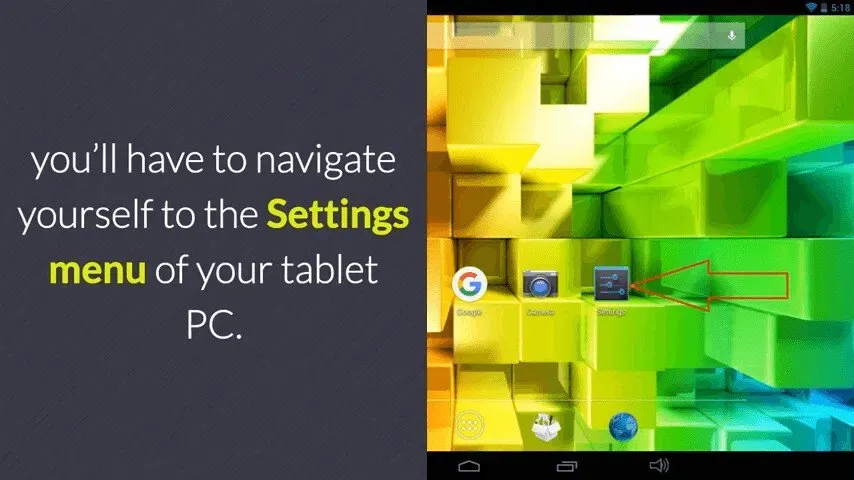
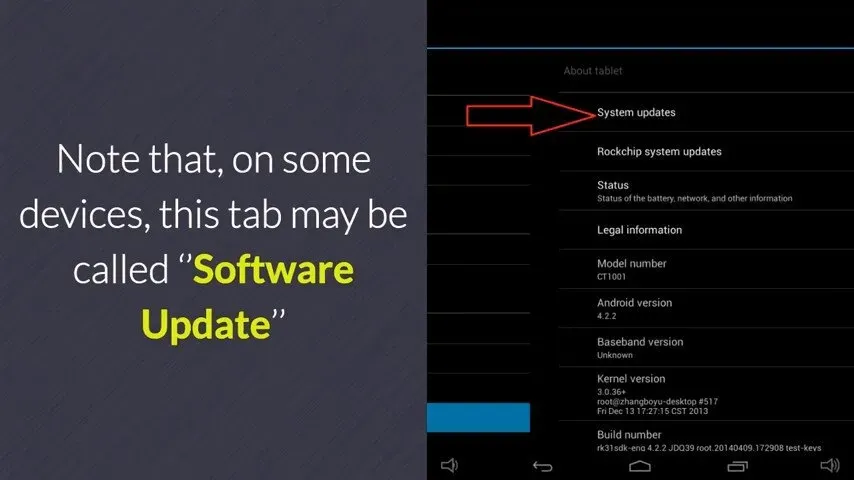
7. ¿Puedo actualizar mi tableta a Android 10?
Debe verificar manualmente si hay actualizaciones yendo a Configuración> Actualizaciones de software> Descargar e instalar.
Por lo general, las tabletas Android se actualizan automáticamente cuando se conectan a una red Wi-Fi. Pero en algún momento las tabletas antiguas no se actualizan a la última versión.
Así es como puede actualizar su tableta a Android 10:
- Seleccione el menú de configuración
- Aplicaciones abiertas
- Seleccionar actualización de software
- Proceder a la descarga e instalación
8. Cómo actualizar el sistema operativo Android manualmente en un teléfono Samsung
- Abra sus teléfonos inteligentes y seleccione el icono de configuración
- Desplácese hacia abajo para seleccionar la actualización de software.
- Seleccione descargar e instalar
- Su dispositivo buscará actualizaciones disponibles y las actualizará.
- Si hay alguna actualización disponible, seleccione Actualizar para ejecutarla.
- Pero si su teléfono está actualizado, se le notificará que su software está actualizado.
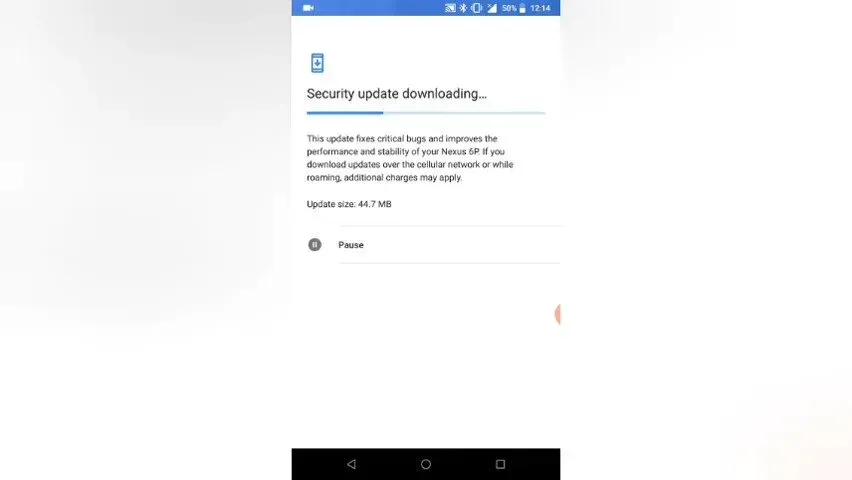
9. ¿Cómo actualizo a Android 10?
El sistema Android se actualiza constantemente. Cada actualización agrega características nuevas y avanzadas a su sistema. El 3 de septiembre de 2019, Google lanzó la última versión de Android llamada Android 10.
Puede actualizar a las nuevas funciones de Android 10 de tres maneras:
Actualícelo a través de actualizaciones OTA (por aire)
- Conecta tu teléfono a Wi-Fi
- Vaya a configuración > acerca del dispositivo > toque actualizaciones del sistema > buscar actualizaciones > actualizar para descargar e instalar la última versión.
- Una vez que se complete la instalación, su teléfono se reiniciará y se actualizará automáticamente.
Actualice su versión de Android a través del paquete de actualización.
Para actualizar la versión de Android:
- Vaya a configuración > acerca del teléfono > actualización del sistema
- Cuando aparezca un paquete disponible en su teléfono, haga clic en Continuar para descargar e instalar el paquete.
- Después del reinicio, su teléfono se actualizará a Android 10.
Actualice la versión de Android a través del dispositivo de enraizamiento
- Descargue e instale la aplicación raíz
- Una vez iniciado, conecte su teléfono a su computadora a través de un cable USB.
- Rootee su teléfono siguiendo las instrucciones apropiadas.
- Reinicia tu teléfono para acceder a la última versión de Android
10. Cómo actualizar automáticamente el sistema operativo Android
La versión de Android suele informarte sobre las actualizaciones de forma automática. Pero a veces es posible que no reciba esta notificación porque es necesario habilitar algunas configuraciones.
Los siguientes pasos lo ayudarán a habilitar las actualizaciones automáticas a las versiones más nuevas del sistema operativo en su sistema operativo Android:
- Abra su dispositivo y navegue a la carpeta de configuración desde la pantalla de inicio.
- Desplácese hacia abajo para encontrar actualizaciones de software.
- Aquí encontrará la opción de descargar automáticamente a través de Wi-Fi. Habilite esta opción.
- Su dispositivo ahora se actualizará automáticamente cuando esté conectado a Wi-Fi.
¿Qué versiones de Android todavía son compatibles?
A continuación se muestran las versiones de Android que aún son compatibles con sus dispositivos Android:
| Liberar | Salió | soporte de seguridad |
|---|---|---|
| Android 12.1 Cono de nieve v2 (12L | 7 de marzo de 2022 | Sí |
| Cono de nieve Androide 12 | 4 de octubre de 2021 | Sí |
| Pastel de terciopelo rojo Android 11 | 8 de septiembre de 2020 | Sí |
| Pastel de reina de Android 10 | 3 de septiembre de 2019 | Sí |
¿Puedo cambiar el sistema operativo de mi tablet?
Si estás cansado de usar la versión anterior en tu tableta, ahora puedes cambiarla. Puede hacerlo instalando la aplicación cambiar mi software en su dispositivo y seleccionando la versión que coincida con su sistema operativo.
Conecte su tableta a su computadora y active la depuración. Inicie la aplicación y siga las instrucciones en pantalla para cambiar el sistema operativo de su tableta.
Conclusión
La versión de Android se actualiza con frecuencia. A menudo, actualizar una versión parece fácil, pero a veces no es tan fácil como parece. Puede actualizar su dispositivo Android con esta guía.
Esperamos que este artículo lo ayude a encontrar la forma correcta de actualizar la versión de Android que coincida con su dispositivo.
Si está utilizando una tableta antigua, es posible que no esté actualizada, pero no se preocupe. Puede usarlo de muchas otras maneras como se mencionó anteriormente.
También puede actualizar la versión en su Android de forma manual y automática. Lee atentamente el artículo para encontrar la solución.
Preguntas más frecuentes
¿Cómo actualizar el sistema operativo Android?
– Asegúrese de que su dispositivo esté conectado a Wi-Fi – Abra la configuración – Seleccione su teléfono – Seleccione buscar actualizaciones – Si hay una actualización disponible, haga clic en el botón de actualización – Instale el dispositivo de acuerdo con el sistema operativo – Reinicie e instale
¿Se puede actualizar la versión de Android en una tableta?
– Seleccionar configuración – Abrir aplicaciones – Seleccionar actualización de software – Continuar con la descarga e instalación
¿Cómo actualizar Android en una tableta vieja?
– Vaya a la configuración – Haga clic en el botón sobre el dispositivo – Seleccione la actualización del sistema – Verifique la actualización del sistema – Si hay una actualización disponible, seleccione reiniciar e instalar
¿Cómo obtengo la última versión de Android en mi antiguo teléfono?
– Ejecute el software instalado > haga clic en Reinstalar/Actualizar sistema operativo. – Conecte su tableta a su computadora y haga clic en el botón Iniciar. – Seleccione la versión para descargar > haga clic en Iniciar para actualizar después de la descarga. dispositivo en modo de descarga. – Entonces comenzará la actualización de Droidkit. Una vez finalizado el proceso, tendrás la última versión de Android.



Deja una respuesta